
Sådan ser du mine billeder i skyen: Hurtig guide til at opnå det med succes
Det er velkendt for alle gennemsnitlig smartphonebruger og på en mobil enhed er meget af den information, der normalt anses for værdifuld i første grad, normalt dens telefon kontaktoplysninger, e-mails og instant messaging-applikationer.
Og så, i det andet niveau af betydning er normalt deres videoer, billeder og billeder, personlig, familie, arbejde og forretning. Til begge typer aktiviteter er der derfor indbyggede og tredjepartsværktøjer og -applikationer, der tillader, garanterer og letter sikkerhedskopiering af sådanne værdifulde oplysninger og filer. Da det er det mest almindelige tilfælde for videoer, billeder og videoer på Android-mobiler, er brugen af den oprindelige applikation af Google Fotos. Og for at være klar over dette, tilbyder vi dig i dag denne fantastiske hurtigguide, hvis du nogensinde undrer dig: "Hvordan kan jeg se mine billeder i skyen ved hjælp af Google Fotos?".

Hvilket også forekommer os noget meget passende at fortsætte med at supplere vores tidligere indlæg om Google Fotos og hvor vi har nævnt det. Da det uden tvivl er en af de bedste google media apps og Android-økosystemet, som også kan bruges gratis.
Google billeder er en app til galleri, fotoredigering og sikkerhedskopiering, der er forudinstalleret på næsten alle Android-telefoner. Du kan selvfølgelig også bruge det fra dine iOS-enheder eller din computer, uanset hvilket operativsystem du bruger. Ligeledes bruges applikationen til at udveksle billeder og videoer med kontakter, der har en Google-konto.


Hurtig guide til at vide, hvordan jeg kan se mine billeder i skyen
Sådan ser du mine billeder i skyen med Google Fotos: Trin til at opnå det
At komme ind i sagen og gå direkte til formålet med dagens emne, de nødvendige skridt til at lære at kende Hvordan kan jeg se mine billeder i skyen? brug af Google Fotos er som følger:
Brug Google Fotos fra mobilen
- Hvis vi antager, at vi allerede har Google Fotos-appen installeret, er vores første logiske trin at klikke på applikationsikonet, enten gennem dets ikon, der er tilgængeligt på nogle af mobilens skrivebordsskærme, eller dets ikon i menuen Programmer.
- Derefter vil vi i det næste vindue, som bliver programmets hovedskærm, have en sektionsvisning tilgængelig som følger:
Sektioner
- En top og vandret sektion: Består af en karrusel, der er konfigureret automatisk med vores billeder, der allerede er gemt i Google-skyen, under iøjnefaldende titler, såsom: Fremhævede billeder, Videoer med minder, X år senere, Husker øjeblikket, Højdepunkt på en dag, Højdepunktsdag , blandt andre.
- Et nedre og lodret snit: Består af en karrusel, der er konfigureret automatisk med de samme billeder, som tidligere er set, men arrangeret i kronologisk rækkefølge. For eksempel: I dag, i går, denne uge, dag X, måned X.
Som det kan ses og bekræftes på følgende billeder:

Brug Google Fotos fra din computer
- Uanset hvilket operativsystem og hvilken webbrowser vi bruger, skal vi bare gå til web-app af Google billeder.
- Og så vil vi være inde i dens webgrænseflade, hvor vi kan få adgang til dens forskellige sektioner og funktioner, såsom:
Sektioner
- Sektionspanel til højre: Dette er et panel, der indeholder følgende sektioner, Fotos (Hovedvisning), Udforsk (for at finde fotos og billeder, hvor personer, dokumenter og ting vises præ-identificeret af Googles AI), Delt (for at se det multimedieindhold, der er blevet delt med tredjeparter) og biblioteket.
- Venstre kronologisk rullebjælke: Denne bjælke er opdelt efter tidsperioder for at lette den hurtige placering af en tidsperiode, og dermed se de billeder, der er taget i den periode.
Som det kan ses og verificeres på følgende billede:

Derudover er det vigtigt at bemærke, at både fra mobilappen og fra webappen Vi kan ikke kun se de billeder, vi har gemt i skyen. Det kan vi også dele dem med tredjeparter via Google Fotos med links, Facebook, Twitter og andre sociale netværk og instant messaging apps såsom WhatsApp og Telegram; i tillæg til redigere og slette dem. Alt der passer til brugeren.
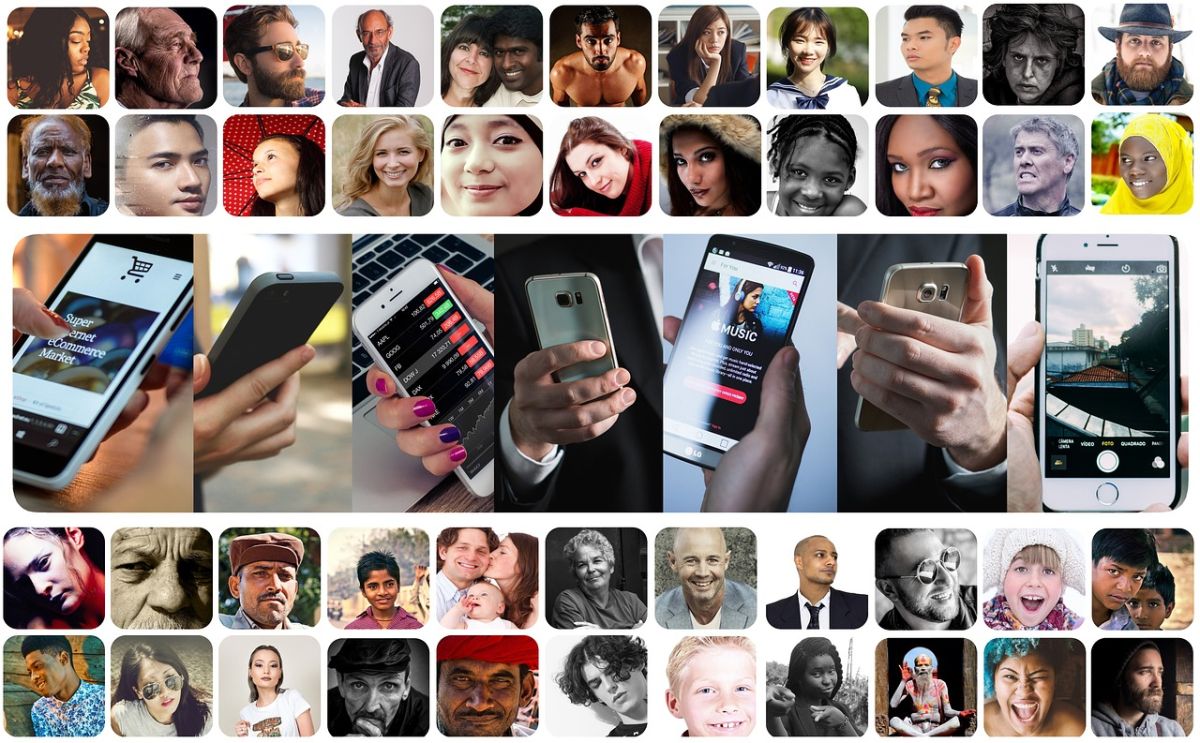
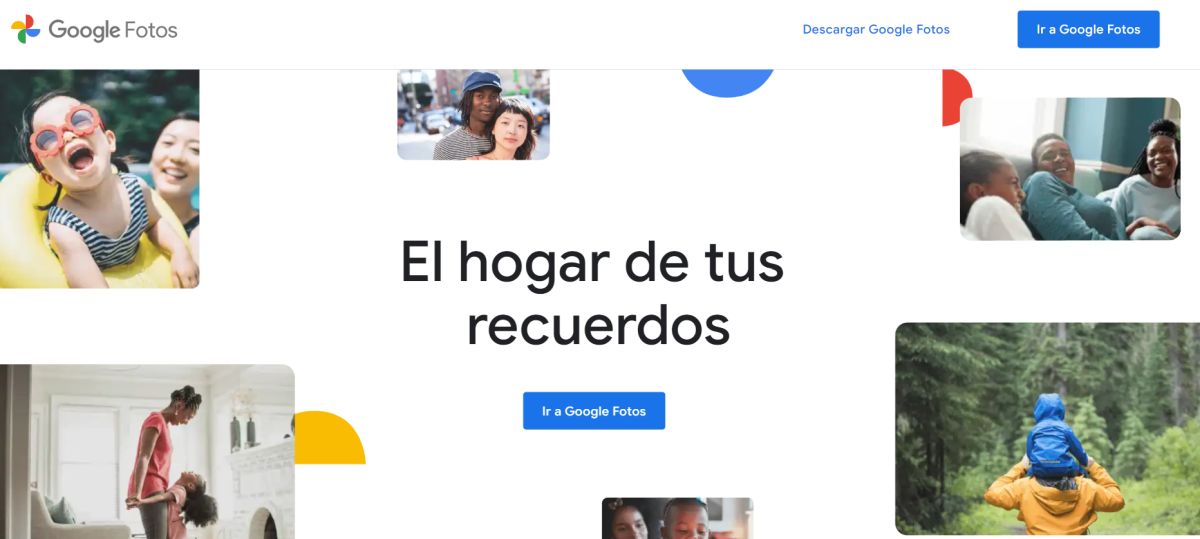
Sammenfattende står det klart, at på trods af, at der er mange gratis og effektive applikationer at administrere vores elskede og værdifulde billeder og fotos på vores forskellige brugte Android-smartphones og mobile enheder, Google Fotos-appen er en fantastisk første mulighed gratis og en meget praktisk universalløsning.
Derfor, indtil vi får en bedre løsning, som også forbliver gratis, universel og lige så pålidelig, er det ideelle at fortsætte med at bruge den sammen med standardappen Google Gallery, så vi aldrig behøver at spørge os selv igen: "Hvordan kan jeg se mine billeder i skyen med succes?". Og hvis du er i tvivl om dette emne, råder vi dig som sædvanligt til at dykke dybere ned i vores emne i dag og andre gennem det officielle link til systemet Hjælp til Google Fotos.